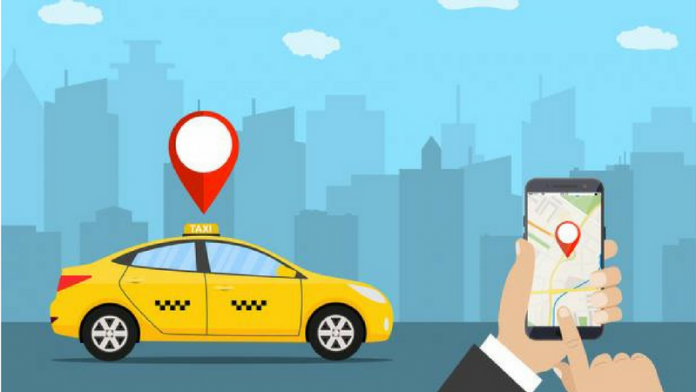많은 OnePlus 사용자가 휴대 전화 문제를보고했습니다. 사실, 우리 OnePlus X에서 우리는 '앱 최적화'루프에 갇혀 . 많은 보고서에 따르면 겉보기에 정상적인 앱 설치로 인해이 문제가 발생합니다. OnePlus의 Oxygen OS는 기본 Android에서 구축되었지만 이러한 문제는 휴대 전화에만 국한된 것 같습니다. 오늘은 OnePlus Optimize Apps 문제를 해결하는 몇 가지 방법을 살펴 봅니다.

Android 5.0 Lollipop부터 Google은 ART (Android Runtime의 약자)라는 새로운 런타임으로 이동했습니다. 이 변경은 앱이 설치되는 순간 최적화되도록하기위한 것입니다. 이전 버전의 Android에서는 이전 Just-In-Time Dalvik 런타임이 사용되었습니다. 앱과 게임은 사용자가 열었던 정확한 시간에 최적화되었습니다. 앱을 반복해서 최적화하는 대신 ART는 앱을 한 번만 최적화하고 프로세서주기와 배터리 수명을 절약합니다.
iPhone 연락처가 Google과 동기화되지 않음
OnePlus 사용자에게는 안타깝게도 이것은 문제가되었습니다. ART를 사용하면 '앱 최적화'절차가 매우 길어집니다. 또한 배터리 집약적이므로 OnePlus 장치가 앱 최적화 루프에 갇혀 있으면 상상할 수있는 것보다 빨리 과열되고 배터리 부족 상태가 될 수 있습니다. 따라서 이는 가능한 한 빨리 수정해야하는 중요한 문제입니다.
권장 : OnePlus 2를 Oxygen OS 2.2로 수동 업데이트하는 단계
부팅시 OnePlus 최적화 앱 문제를 해결하는 3 가지 방법
1. MicroSD 카드 제거 및 다시 삽입
가장 쉬운 방법 중 하나 고치다 OnePlus 장치에서이 문제는 microSD 카드를 제거하고 전화기를 재부팅하는 것입니다. SD 카드에 설치된 일부 앱은 앱 최적화 프로세스를 루프로 밀어 넣을 수 있으므로 microSD 카드를 제거하고 휴대 전화가 완료되도록하면 도움이됩니다.
다른 기기에서 내 Google 계정 삭제
완료하고 OnePlus 휴대 전화가 Android로 부팅되면 microSD 카드를 삽입하고 설치된 모든 앱을 휴대 전화의 내부 메모리로 다시 이동합니다. 이 문제를 일으키는 앱을 식별하려면 시행 착오 방법을 사용해야 할 수 있지만 시간이 걸릴 수 있습니다.
권장 : OnePlus X FAQ, 장점, 단점, 사용자 쿼리, 답변 두
2. 캐시 파티션 지우기
많은 사용자가보고 한 약간 복잡한 방법 중 하나는 캐시 파티션을 지우는 것입니다. Nexus 5에서도 여러 번 작동했기 때문에 증언 할 수 있습니다. 당신이해야 할 일은 :
Android에서 Google 뉴스 피드를 끄는 방법
- 볼륨 버튼과 전원 버튼을 동시에 길게 누릅니다.
- 전화기가 진동하고 부트 로더로 부팅되면 버튼을 놓습니다.
- 볼륨 로커를 사용하여 부트 로더에서 '복구'옵션을 강조 표시하십시오.
- 전원 버튼을 눌러 복구로 부팅을 확인합니다.
- 복구에 들어가면 볼륨 버튼을 다시 사용하여 캐시 파티션 지우기를 강조 표시하십시오. 전원 버튼을 눌러 확인합니다.
- 초기화가 완료되면 시스템으로 재부팅을 선택하고 확인합니다.
이 프로세스는 OnePlus 장치에있는 앱 수에 따라 다소 시간이 걸릴 수 있습니다. 휴대 전화가 앱 최적화를 다시 시작하지만 지금은 멈추지 않습니다.
3. OnePlus 전화 공장 초기화
최후의 수단으로 OnePlus 장치를 초기화해야 할 수 있습니다. 아무도 이와 같은 데이터를 잃는 것을 좋아하지 않지만 OnePlus 전화를 고칠 것입니다. Android로 부팅 할 수 없으므로 복구에서이 작업을 수행해야합니다.
- 볼륨 버튼과 전원 버튼을 동시에 길게 누릅니다.
- 전화기가 진동하고 부트 로더로 부팅되면 버튼을 놓습니다.
- 볼륨 로커를 사용하여 부트 로더에서 '복구'옵션을 강조 표시하십시오.
- 전원 버튼을 눌러 복구로 부팅을 확인합니다.
- 복구에 들어가면 볼륨 버튼을 다시 사용하여 데이터 삭제 / 공장 초기화를 강조 표시하십시오. 전원 버튼을 눌러 확인합니다.
- 초기화가 완료되면 시스템으로 재부팅을 선택하고 확인합니다.
경고 : 이렇게하면 OnePlus 장치가 초기화됩니다. 이 과정에서 메시지, 사진, 비디오, 앱, 게임 등 모든 데이터가 손실됩니다.
이것이 OnePlus 장치 문제를 해결하는지 알려주십시오.
Facebook 댓글